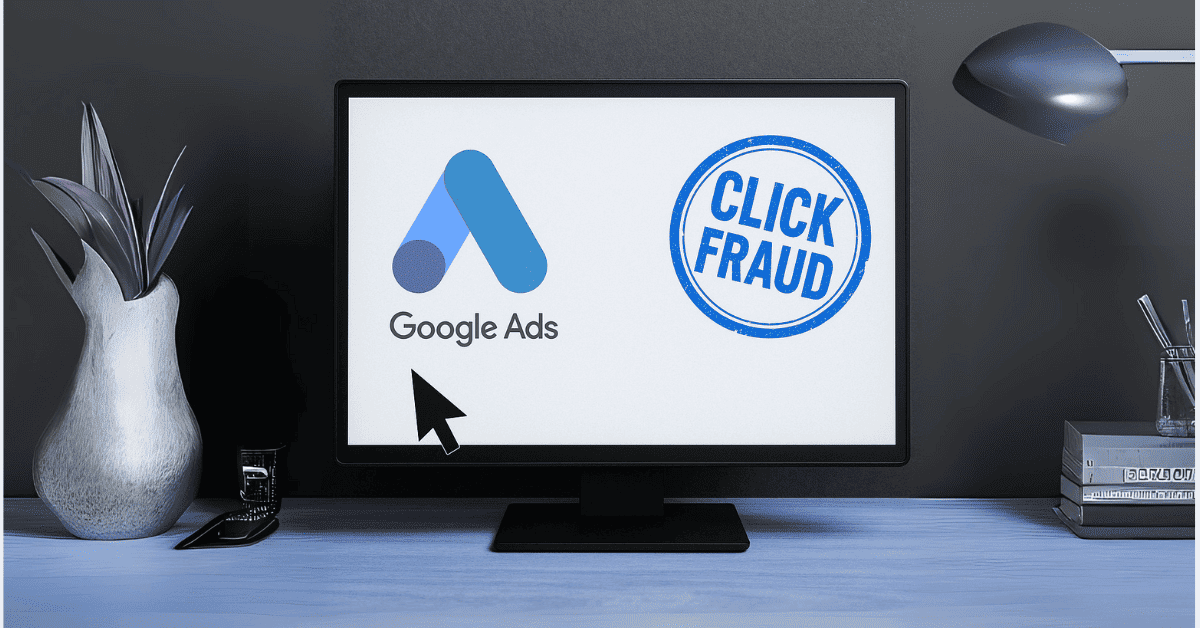Reporting mit Looker Studio – So visualisierst du deine GA4-Daten
By Heinz Klemann on 12.07.2025 15:00:00

Google Analytics 4 (GA4) liefert mächtige Daten – aber viele Unternehmen kämpfen mit der Übersicht. Genau hier setzt Looker Studio an: Das kostenlose Google-Tool macht aus deinen Rohdaten visuell ansprechende, interaktive Reports. 2025 ist Looker Studio das zentrale Instrument für alle, die ihre Marketing- und Webdaten nicht nur sammeln, sondern verstehen und nutzen wollen.
In diesem Beitrag zeigen wir, wie du GA4-Daten professionell mit Looker Studio aufbereitest – inklusive Best Practices für saubere Dashboards, effizientes Reporting und datengestützte Entscheidungen.
Warum Looker Studio für GA4-Reporting nutzen?
GA4 hat viele Stärken – aber die integrierten Berichte sind oft zu technisch oder nicht individuell genug. Looker Studio (ehemals Google Data Studio) bietet:
- Vollständige Individualisierung: Du bestimmst, was angezeigt wird – von Conversion-Rates bis zu Scroll-Tiefen.
- Verbindung mehrerer Datenquellen: Kombiniere GA4 mit Google Ads, Search Console, CRM-Daten oder Social Media Insights.
- Automatische Aktualisierung & Sharing: Reports aktualisieren sich live und lassen sich einfach per Link teilen.
- Klare Visualisierungen: Von Diagrammen über Tabellen bis hin zu dynamischen Filtern – verständlich für jedes Teammitglied.
Schritt-für-Schritt: GA4 mit Looker Studio verbinden
1. Looker Studio öffnen und eine neue leere Vorlage erstellen
2. Google Analytics-Datenquelle hinzufügen
– GA4 auswählen
– Gewünschtes Property und Datenstream wählen
3. Datenfelder definieren
– Metriken (z. B. Nutzer, Ereignisse, Conversions)
– Dimensionen (z. B. Quelle/Medium, Gerätetyp, Seitenpfad)
4. Diagramme & Visualisierungen erstellen
– Zeitverläufe, Balkendiagramme, Tabellen, Filterleisten
5. Dashboard gestalten und speichern
– Corporate Design? Kein Problem mit eigenen Farben, Fonts & Logos
Best Practices für Reports mit Looker Studio (2025)
Weniger ist mehr: Zeige nur die Kennzahlen, die wirklich genutzt werden – Fokus vor Vollständigkeit.
✅ Segmentieren statt filtern: Nutze Segmente, um Zielgruppen besser zu verstehen (z. B. nur Mobile-Traffic, Neukunden etc.).
✅ Automatische E-Mail-Reports einrichten: Dashboards regelmäßig als PDF an Stakeholder senden.
✅ Custom Events und Conversions visualisieren: Was in GA4 getrackt wird, sollte im Dashboard auch sichtbar sein.
✅ Performance beachten: Große Datensätze filtern und aggregieren – sonst wird das Dashboard langsam.
Typische Fehler und wie du sie vermeidest
❌ Unübersichtliche Reports mit zu vielen Zahlen
➡️ Klare Struktur, einfache Navigation, logische Gruppierungen schaffen Orientierung.
❌ Daten stimmen nicht mit GA4 überein
➡️ Prüfe die verwendeten Felder – GA4 rechnet anders als Universal Analytics. Ggf. eigene Metriken definieren.
❌ Unklare KPIs oder Zieldefinitionen
➡️ Vor dem Erstellen definieren: Was soll mit dem Report erreicht werden? Wer nutzt ihn? Welche Entscheidungen sollen damit getroffen werden?
Fazit: Looker Studio + GA4 = Verständliche Daten, bessere Entscheidungen
Looker Studio ist das perfekte Tool, um aus GA4-Daten konkrete Learnings zu machen. Egal ob für Geschäftsführung, Marketing oder Produkt – ein gut gebautes Dashboard macht datengetriebene Entscheidungen im Unternehmen sichtbar, messbar und verständlich.
Du möchtest dein Looker Studio Dashboard professionell erstellen oder überprüfen lassen?
Wir helfen bei Konzeption, Umsetzung und Automatisierung – datengetrieben, klar strukturiert und 100 % GA4-ready.
Das könnte dir auch gefallen
Ähnliche Beiträge
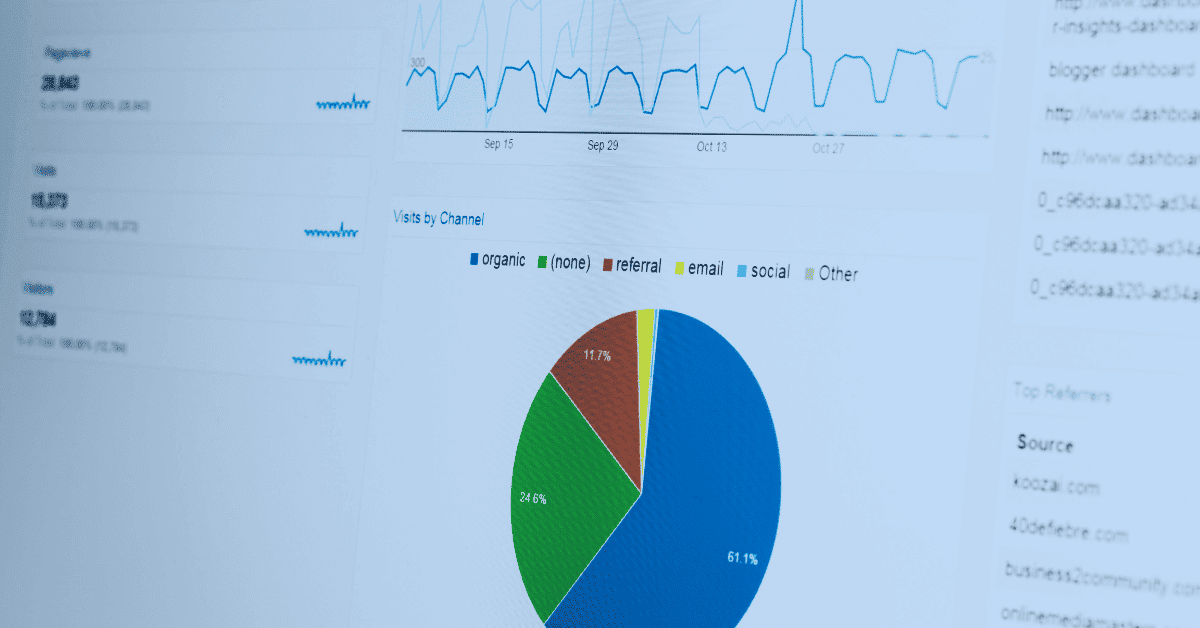
Google Analytics – Worauf muss man 2025 achten?
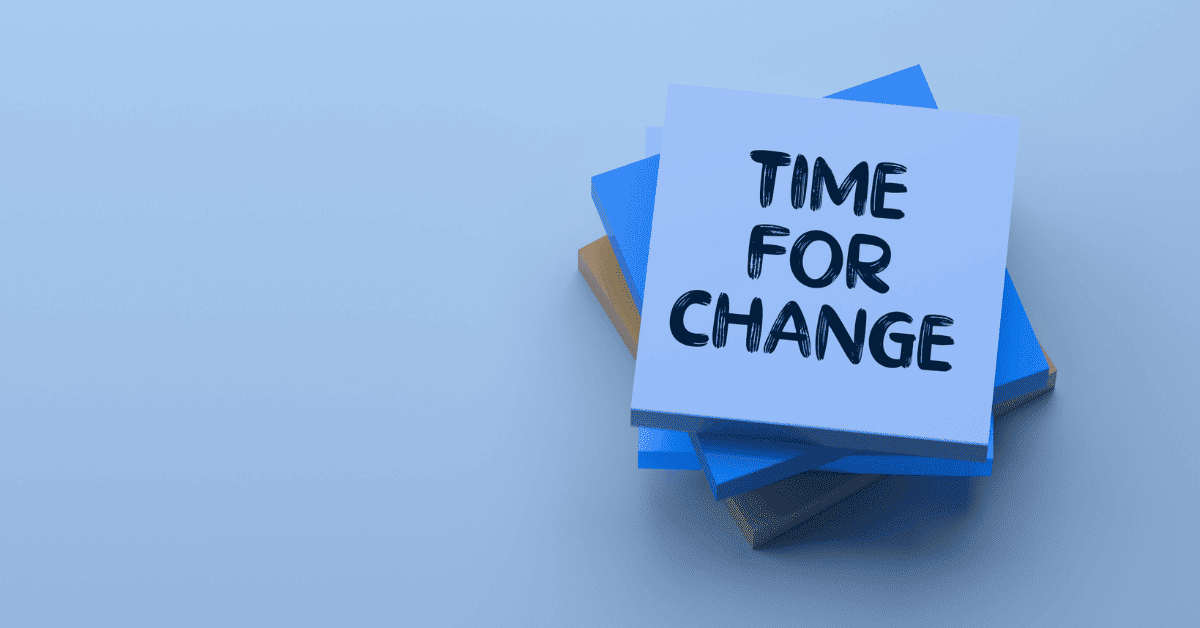
Wie lange dauert eine CRM-Migration? - Und was Sie erwarten sollten!